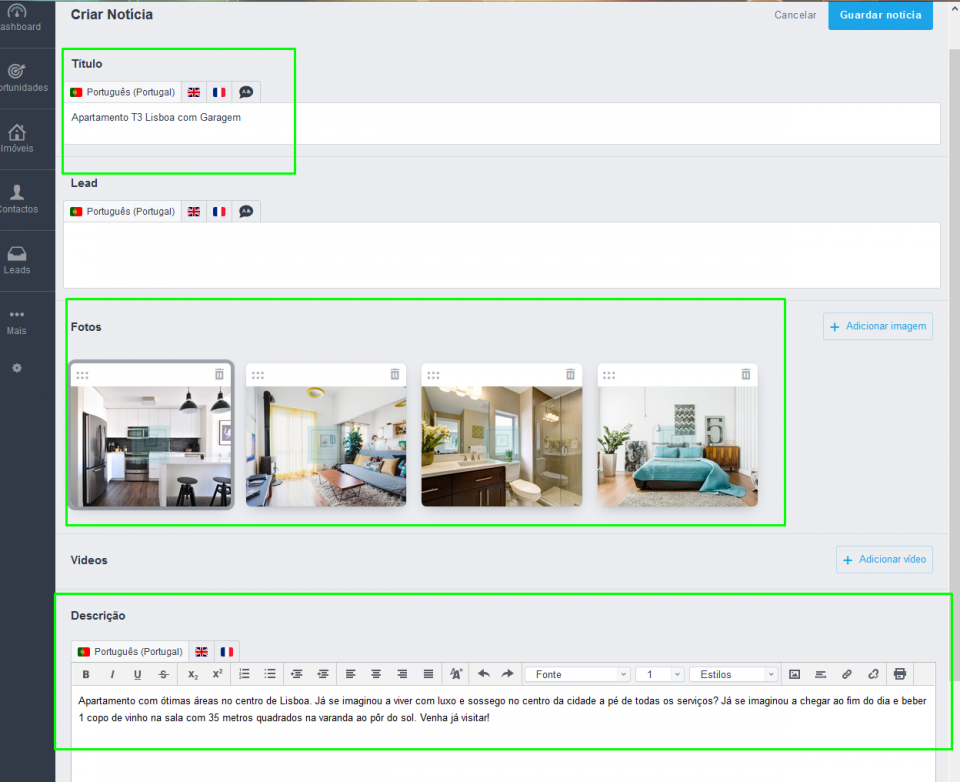Academia eGO › Software imobiliário › Como utilizar o módulo de Comunicação do eGO Real Estate?
Como utilizar o módulo de Comunicação do eGO Real Estate?
O utilizador do eGO tem a possibilidade de comunicar informações que considere relevante com os restantes elementos da sua equipa. Este é um excelente veículo para manter agilizar os processos de comunicação internos, garantindo que nenhuma informação fica por partilhar. Crie rapidamente notícias com o novo módulo – Comunicação
Após a ativação do módulo de Comunicação poderá começar a criar notícias, para isso deverá realizar os seguintes passos:
Existe a possibilidade de criar uma notícia de raiz através do editor, ou então fazer uma notícia de um imóvel diretamente através de um imóvel da sua base de dados!
Vamos ver primeiro como criar uma notícia através do editor:
Aceda ao separador ‘Comunicação’ no menu lateral esquerdo;

Para criar uma nova notícia clique em ‘Adicionar’ no canto superior direito;
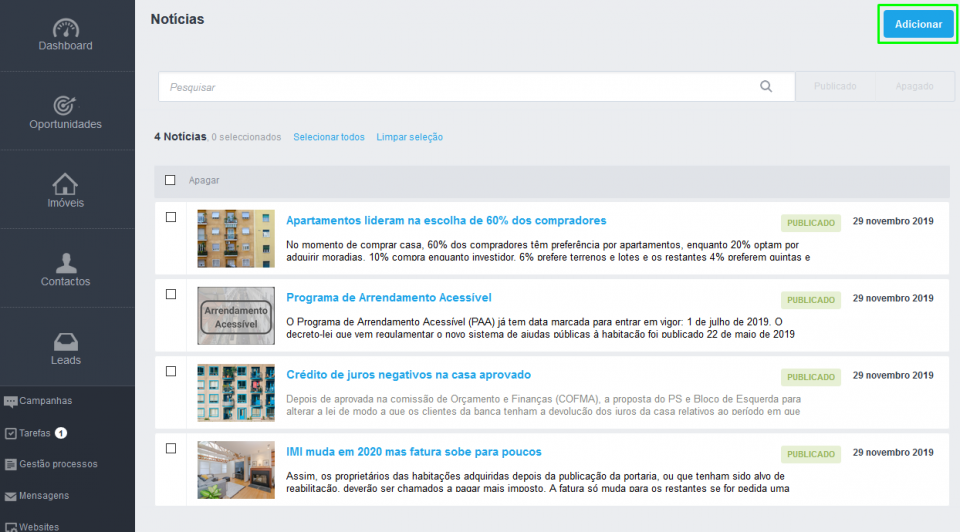
Será aberto o editor ‘Criar Notícia‘ com diferentes campos;
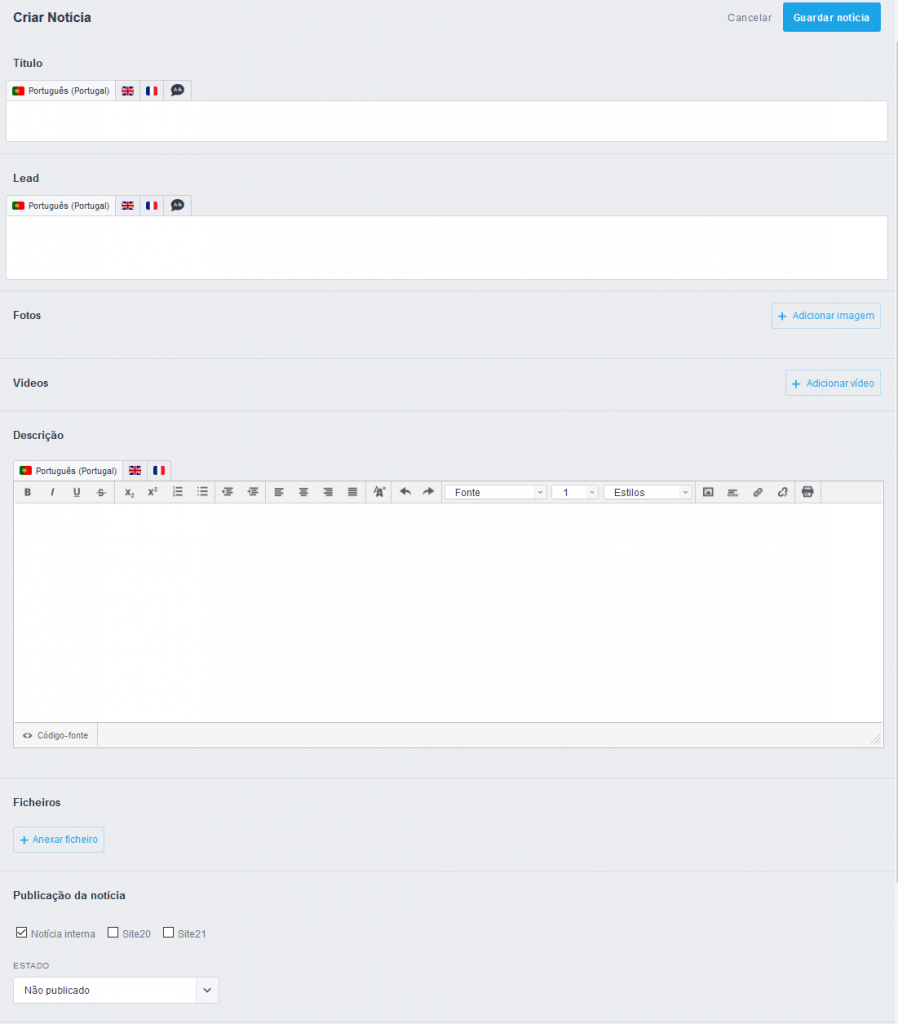
Título: Escolha o título da nova notícia;
Lead: Coloque um pequeno excerto da sua notícia, ou no caso de estar a criar uma notícia a partir de um imóvel, poderá colocar uma mini descrição do imóvel.
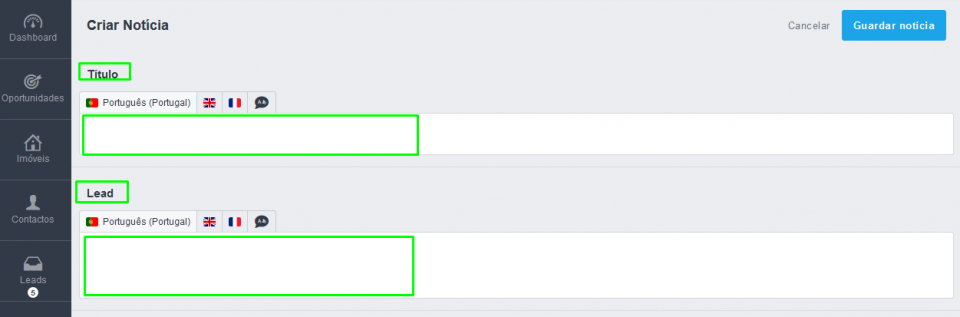
NOTA: Os idiomas presentes são os que estão configurados na sua agência. Poderá carregar no botão![]() para efetuar a tradução automática do título.
para efetuar a tradução automática do título.
NOTA II: Na criação de uma notícia a partir de um imóvel, o título da notícia será o que tiver definido no imóvel (pode ser alterado posteriormente).
Fotos e Vídeos: Poderá adicionar as fotografias que desejar à notícia. No caso de criar uma notícia a partir de um imóvel, serão automaticamente carregadas as fotografias que estiverem associadas ao imóvel

Descrição: Aqui poderá escrever o texto que será o conteúdo da noticia que pretende comunicar. Novamente se estiver a criar uma notícia a partir de um imóvel este texto será preenchido automaticamente com a descrição do imóvel (pode ser alterado posteriormente).
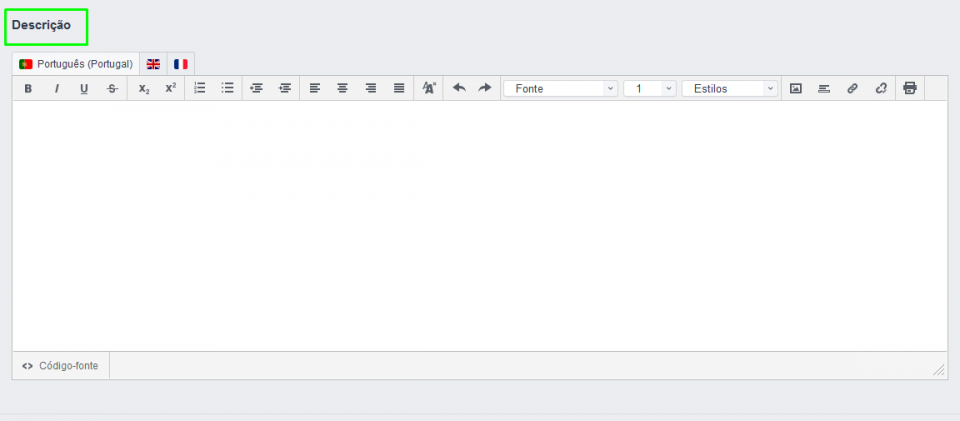
Ficheiros: Associe ficheiros, em diferentes formatos à sua notícias.

Verá também a secção ‘Publicação da notícia’
Estado: Poderá escolher entre dois estados: ‘Publicado’ para partilhar a notícia com outros utilizadores ou escolha ‘Não publicado’ e ficará apenas guardada na sua listagem de notícias para posterior partilha.
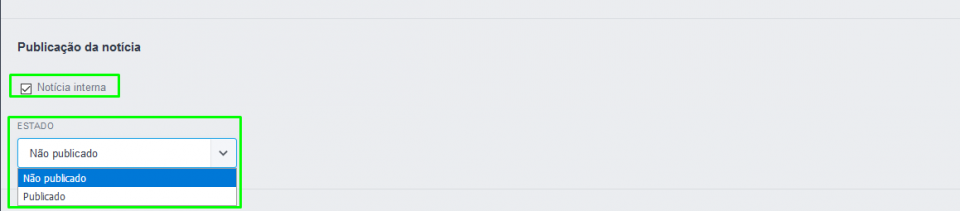
Ao marcar a opção notícia interna, significa que esta notícia é visível apenas dentro do eGO Real Estate
Poderá escolher se pretende partilhar a notícia com uma ou mais equipas especificas através do menu ‘Equipas’ ou com utilizadores específicos através do separador ‘Utilizadores’.
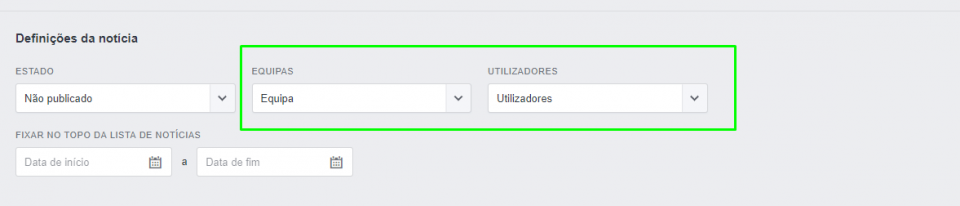
Ao selecionar o estado ‘Publicado’ surgirão três opções sobre a forma como a notificação dessa partilha será efetuada, através da ‘Popup de login’, ‘Mensageiro interno’ ou via ‘Email’.
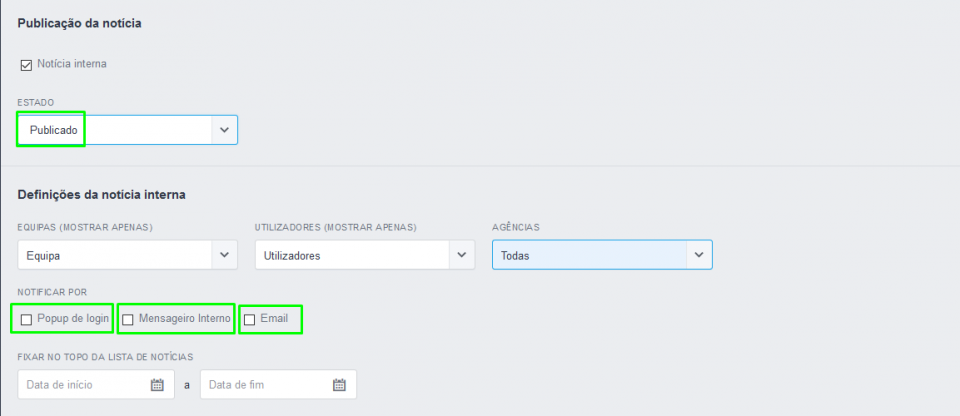
Popup de login: Alerta numa janela popup que surge automaticamente quando os utilizadores notificados iniciam sessão na sua conta eGO Real Estate.
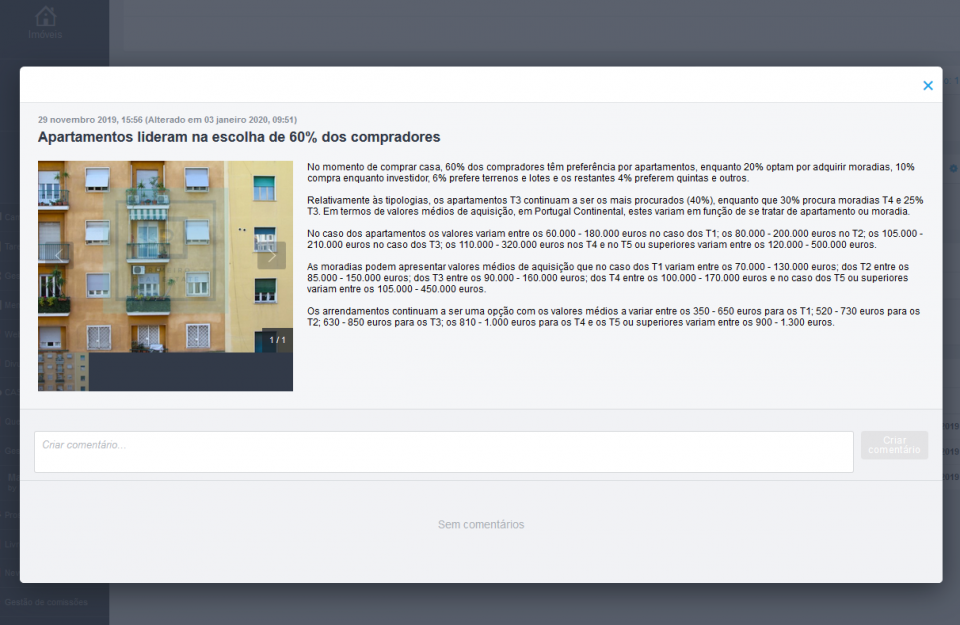
Mensageiro interno: Surgirá uma nova mensagem no separador ‘Mensagens’ com a nova noticia para a qual os utilizadores foram notificados.
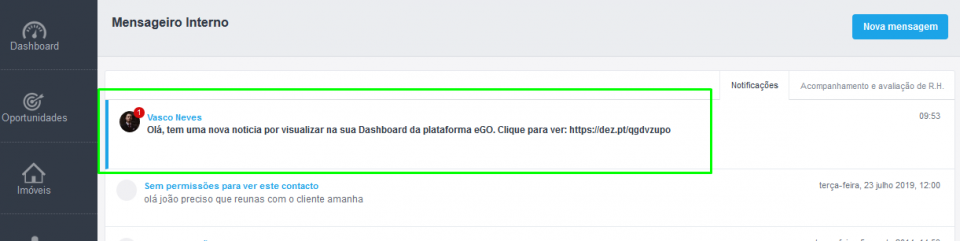
Email: Os utilizadores notificados receberão um email a alertar para a nova notícia. Também poderá adicionar o email de outros destinatários para os quais queira enviar notificação da notícia.

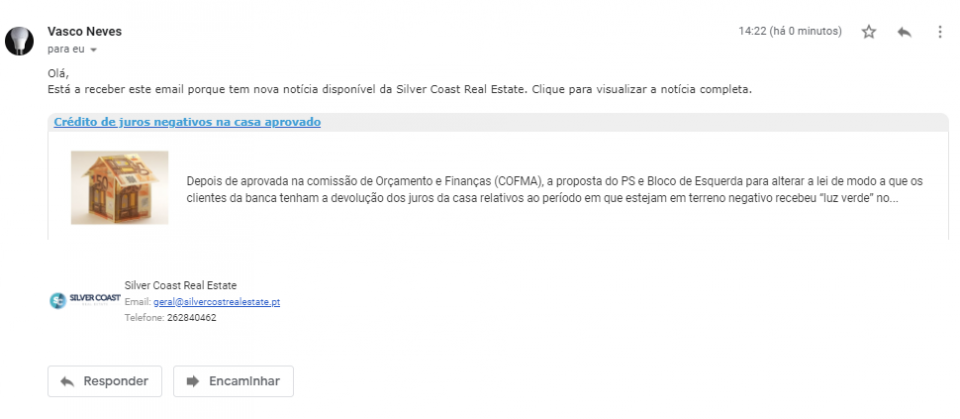
Escolha ainda o período temporal no qual a notícia aparecerá no topo da Lista de Notícias publicadas.
A notícia manter-se-á no topo da listagem de noticias (durante o período definido) mesmo que adicione novas notícias.
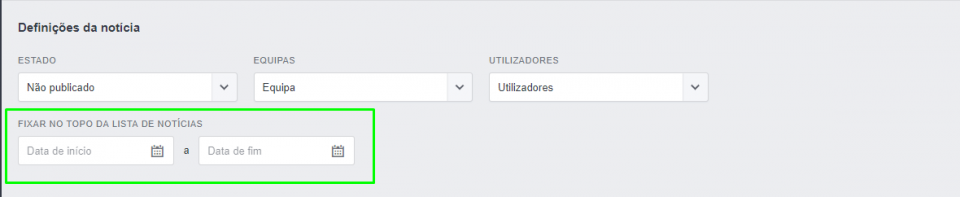
A Listagem de todas as notícias criadas aparecerá no separador ‘Comunicação interna’ e poderá ‘Apagar’ noticias, assim como ver quais que estão ‘Publicadas’ e ‘Não Publicadas’.
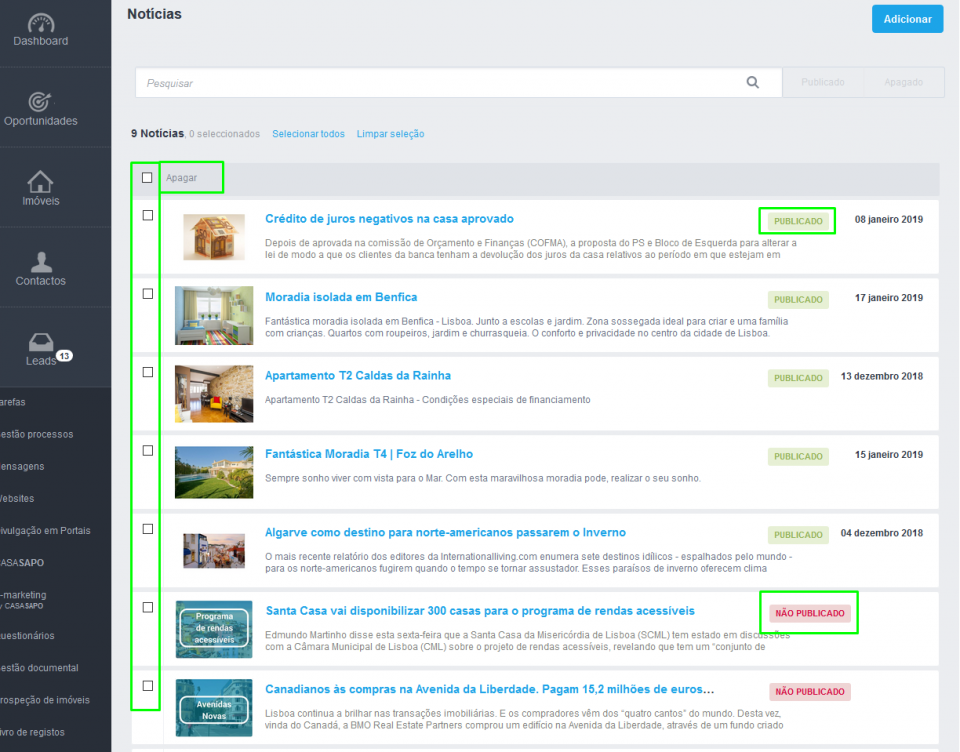
As Notícias Publicadas aparecerão no topo do ‘Dashboard’ dos utilizadores selecionados para as visualizarem.
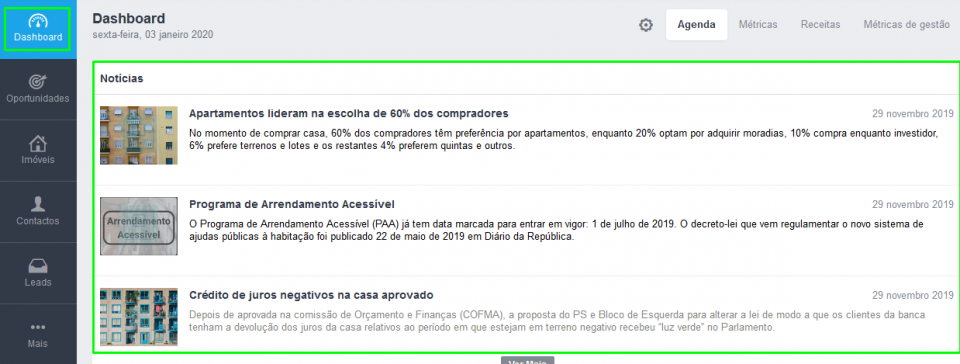
Poderá criar notícias diretamente a partir de um imóvel.
Criar a partir da Listagem de imóveis
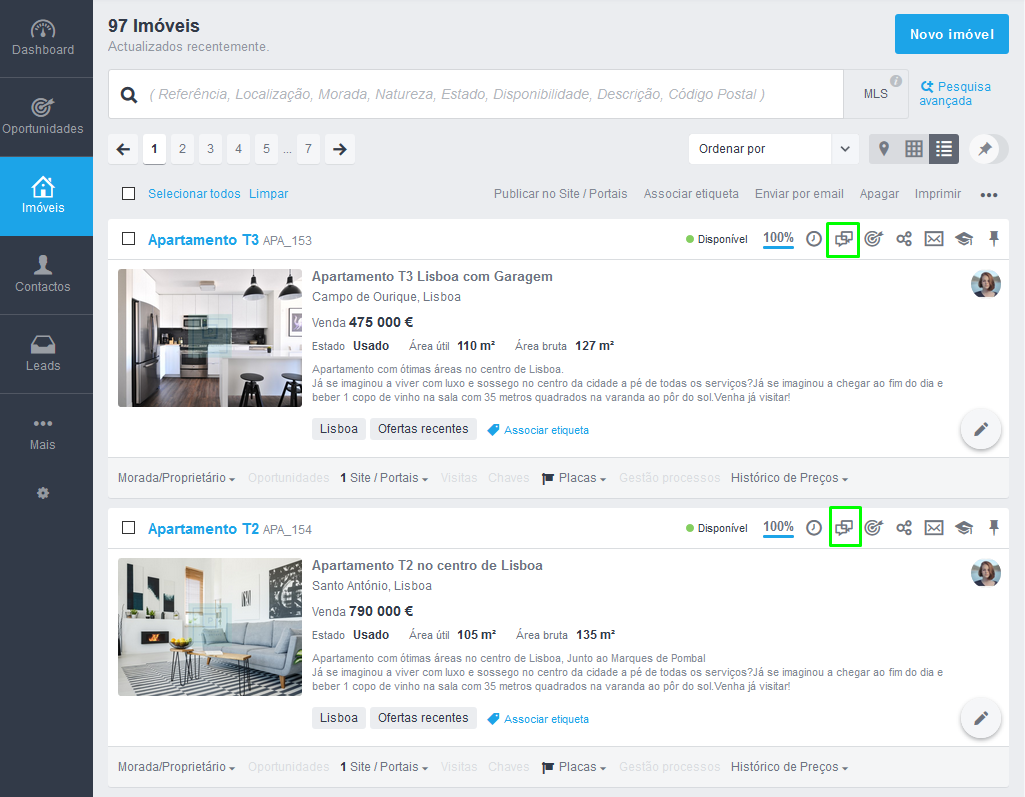
Ou criar a partir do Detalhe do imóvel
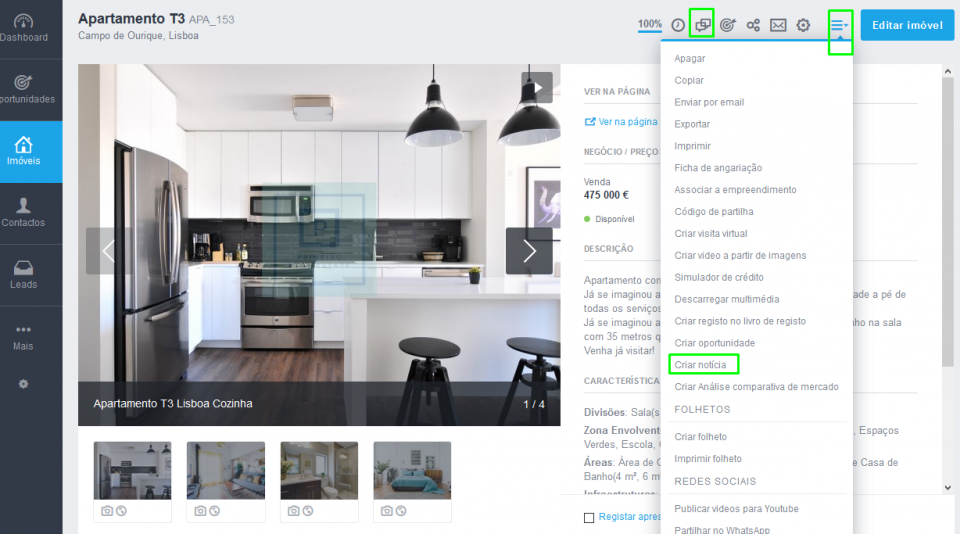
NOTA: A criação de uma notícia a partir de um imóvel é em tudo similar à criação de uma notícia de raiz, a grande diferença é que já terá conteúdo pré preenchido: Título, as Fotos e o (corpo do) Texto, que são elementos retirados já informação já existente no imóvel